Ako si zapamätať svoje obľúbené miesta na cestách
Rôzne / / February 12, 2022
Apple Maps a Google Maps sú pomerne rozsiahle mapovacie aplikácie. A Mapy Google skutočne fungujú. Ani jedna z aplikácií vám však neumožňuje prispôsobiť si vlastnú mapu. Áno, miesta môžete označiť hviezdičkou a pripnúť špendlíky, ale nič viac.

Ale samozrejme, treba toho viac. Nebolo by skvelé, keby ste zobrali základnú mapu z Apple Maps a prispôsobili si ju? Povedzte, uložiť miesta, ktoré chcete navštíviť na budúcej dovolenke? Označiť miesta v okolí mesta? Dokonca zdieľať označené miesta s priateľmi? Pozrite si ich uložené miesta? Myslím, že plánovanie ďalšieho výletu alebo procesu sťahovania do nového mesta by bolo oveľa jednoduchšie, však?
no, Mapstr pre iPhone vám umožní urobiť veľa z toho.
Offline mapy: Maps.me je momentálne najlepšia aplikácia pre offline mapy. napriek tomu tu sú alternatívy. Vedeli ste tiež, že môžete stiahnite si časti Máp Google na offline použitie?
Označte a označte miesta pomocou Mapstr
Keď spustíte aplikáciu, máte na výber, či sa do služby zaregistrujete alebo ju budete používať anonymne. Ak sa nezaregistrujete, všetky vaše údaje budú uložené v zariadení. Ak teda stratíte zariadenie, prídete o dáta.
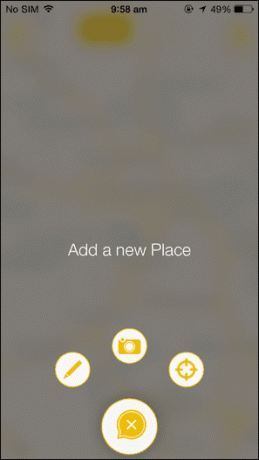
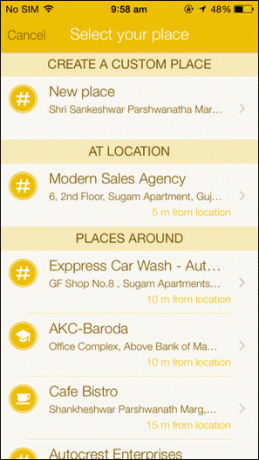
Udeľte aplikácii prístup k polohe a ste v aplikácii. Na domovskej obrazovke aplikácie sa zobrazí mapa vašej aktuálnej polohy. Uvidíte veľkú + tlačidlo v spodnej časti. Klepnite naň a získate tri možnosti na pridanie polohy. Po prvé, môžete vyhľadať polohu, po druhé môžete pomocou fotoaparátu naskenovať adresu (užitočné, keď máte v ruke vizitku), alebo jednoducho pridať polohu, na ktorej sa práve nachádzate.

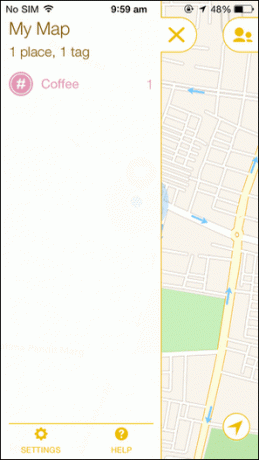
Po výbere miesta sa zobrazí nová ponuka na pridávanie značiek a ďalších informácií. Uvidíte niekoľko značiek, na ktoré stačí klepnúť a použiť. Môžete však pridať aj nové značky. Spolu s tým môžete zmeniť ikonu miesta. A samozrejme môžete pridať akékoľvek poznámky vo forme komentárov.
Prehliadanie miest a zdieľanie s priateľmi: Mapstr je lepší, keď sú na ňom vaši priatelia. Ak plánujete spoluprácu na výletoch resp zobrazenie uložených miest vášho priateľa, stačí klepnúť na Priatelia ikonu v ľavom hornom rohu, aby ste mohli začať.
Navigácia na uložené miesta
Nemá zmysel tráviť čas a starostlivo upravovať miesta po celom svete, ak to neviete dobre využiť. Našťastie Mapstr v tejto oblasti vyniká.


Klepnite na ikonu Zoznam v hornej časti a zobrazí sa zoznam všetkých vašich označených miest. Môžete tiež prehľadávať miesta. Stačí klepnúť na miesto a dostanete sa do zobrazenia Máp. Potiahnite nahor a zobrazia sa možnosti pre Trasa, zavolaj, a Odoslať. Ťukanie Trasa otvorí miesto v Apple Maps. Odoslať vám umožní zdieľať miesto pomocou zdieľacieho hárku iOS.
Ak chcete prehľadávať podľa značiek, klepnite na Ponuka tlačidlo vľavo hore.
Ako používate Mapy?
Skúsili ste? Google Map Maker? Je to podobné ako Mapstr, ale nie je k dispozícii pre mobilné zariadenia. Aký je váš obľúbený trik v aplikácii máp? Podeľte sa s nami v našej sekcii fóra.
Posledná aktualizácia 3. februára 2022
Vyššie uvedený článok môže obsahovať pridružené odkazy, ktoré pomáhajú podporovať Guiding Tech. Nemá to však vplyv na našu redakčnú integritu. Obsah zostáva nezaujatý a autentický.


